在进行绘图时,我们经常会需要标记一些文字,所以文字的设置在CAD中是一个非常基础的操作。文字的美观直接关系到图纸整体的视觉效果。那么,如何快速调整文字的大小和颜色呢?今天小编就来分享一些CAD字体设置的实用小技巧~新手朋友们看过来哦~
一、字体大小调整
1、使用快捷键
首先按下Ctrl+1组合键,打开特性面板,在左侧可以看到很多参数信息,记下有关文字和图层的参数。
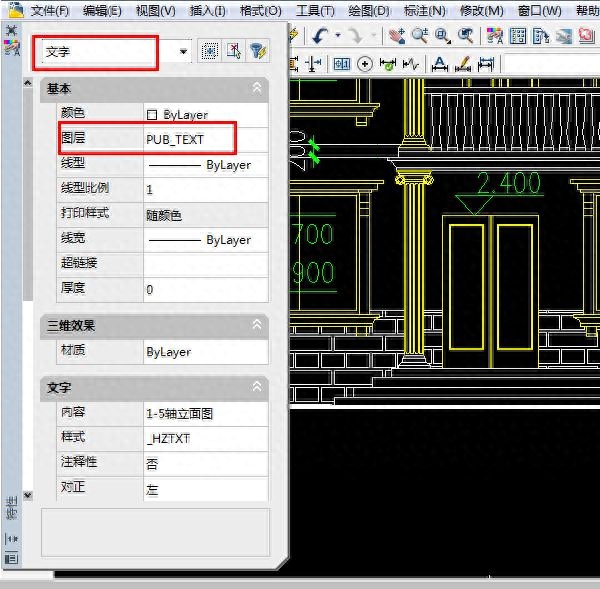
2、快速选择功能
接下来按Esc键取消文字选中,然后点击工具栏中的【快速选择】功能。
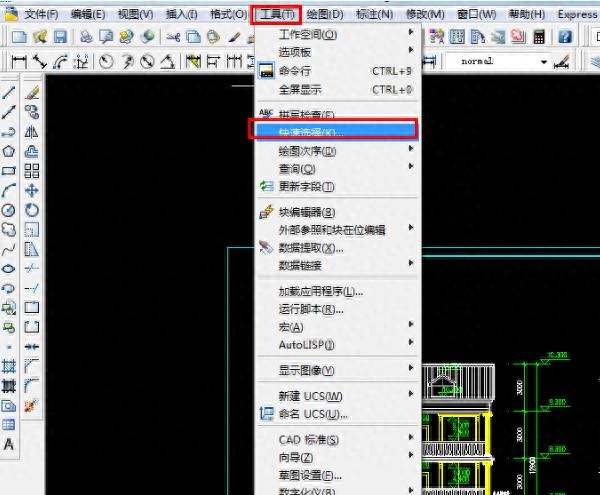
3、设置信息
在弹出的窗口中,对对象类型、特性、值进行设置,填入之前记下的参数信息,然后点击【确定】。
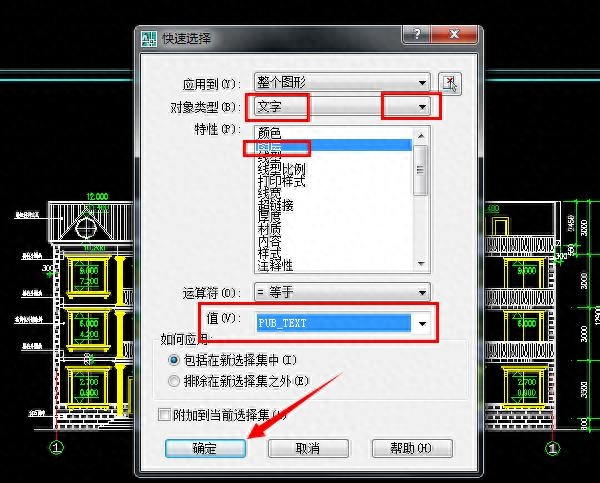
4、调整文字高度
回到绘图界面,你会发现该图层的所有文字都已选中。现在就可以对该图层的文字单独设置了:
打开特性窗口,点击【高度】后的小图标,直接在这里设置文字的高度。高度即为文字的大小,大家可根据实际需求进行调整。
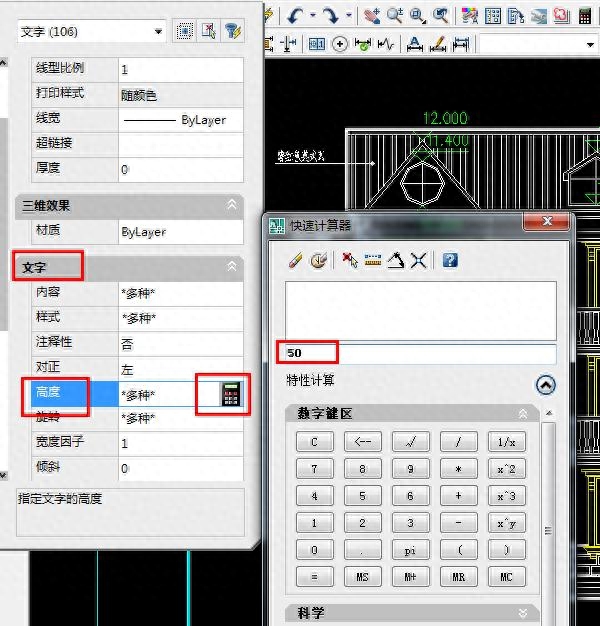
二、字体颜色调整
1、使用放大工具
想更改字体的颜色该怎么做呢?以【迅捷CAD编辑器】为例,点击【查看器】中的【放大】按钮,然后在CAD图纸中找到需要修改颜色的文字。
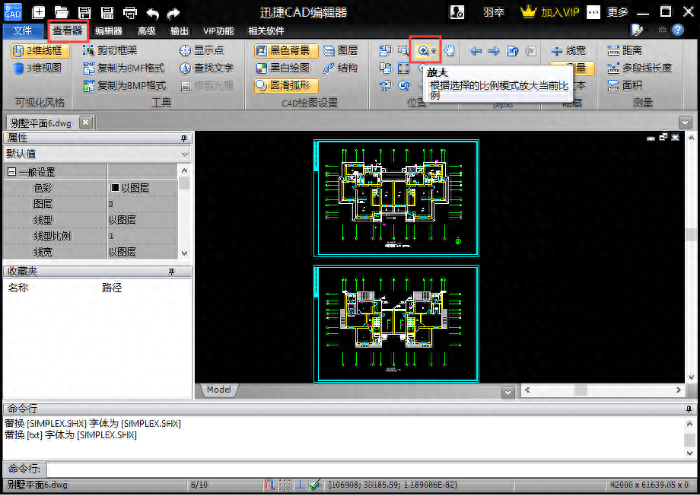
2、设置颜色
点击需要修改颜色的文字,在左侧的【属性】——【文字】中点击【色彩】选项旁的倒三角符号,从下拉菜单中选择你喜欢的颜色即可。

3、保存修改
完成修改的图纸可以点击顶部“保存”按钮,或者使用快捷键“Ctrl+S”将CAD文件保存下来。

好了,以上就是今天小编为大家分享的内容啦!
文章为用户上传,仅供非商业浏览。发布者:Lomu,转转请注明出处: https://www.daogebangong.com/articles/detail/ru-he-kuai-su-gai-bian-CAD-wen-zi-de-da-xiao-he-yan-se-yuan-lai-huan-you-zhe-zhong-fang-fa-xue-dao-le.html

 支付宝扫一扫
支付宝扫一扫 
评论列表(196条)
测试